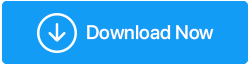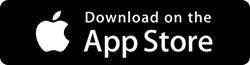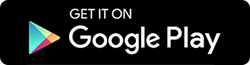Cara Terbaik Untuk Menginstal Windows Di Android
Diterbitkan: 2020-12-18Pernah berpikir bahwa Anda dapat menginstal Windows di ponsel atau tablet Android dan menikmati kebaikan sistem operasi Windows di ponsel Anda. Jika tidak, hari ini adalah hari keberuntungan Anda. Di blog ini, kami akan menunjukkan cara Anda dapat menginstal Windows di Android
Prasyarat Yang Harus Diperhatikan Sebelum Anda Menginstal Windows Di Android
Ambil Cadangan Perangkat Android Lengkap Anda
Dianjurkan agar Anda mengambil cadangan lengkap dari semua data yang Anda miliki di ponsel Android Anda sebelum Anda menginstal Windows di Android. Ingin tahu bagaimana? Ada beberapa aplikasi cadangan yang bagus untuk Android. Misalnya, Right Backup Anywhere adalah aplikasi luar biasa yang tidak hanya memungkinkan Anda mengambil cadangan semua data Android, tetapi bahkan memungkinkan Anda berbagi cadangan dengan teman dan keluarga.
Cadangan Kanan Di Mana Saja – Sekilas Fitur |
|---|
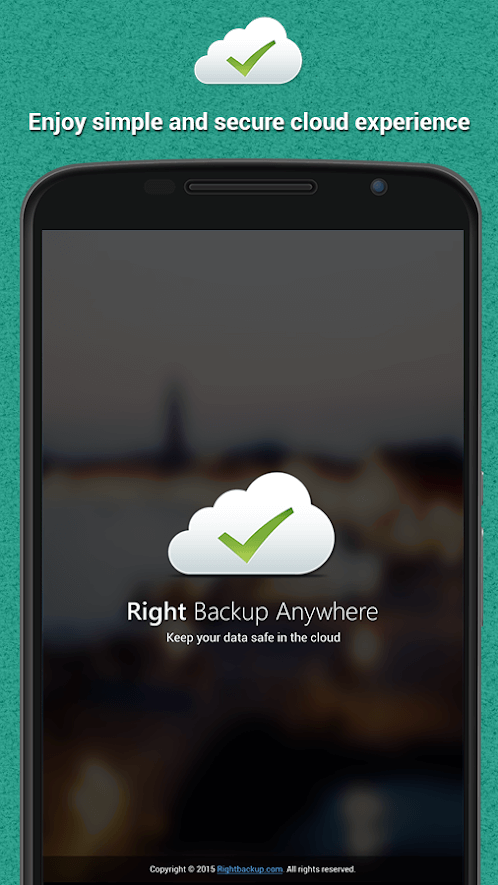
Klik Di Sini untuk Mengunduh Cadangan Kanan |
Apakah Anda Memiliki Perangkat Android yang Kuat?
Sangat penting bahwa sebelum Anda melanjutkan untuk menginstal Windows di Android, pastikan Anda memiliki perangkat yang kuat. Pada dasarnya, ponsel Anda akan menyalakan Windows 10 menggunakan sumber dayanya dengan menetapkan beberapa bagian dari memori, daya, penyimpanan, dan banyak lagi.
Keberatan Mempertaruhkan Garansi Ponsel Anda?
Untuk mengetahui apa sebenarnya yang sedang kita bicarakan, lihat poin nomor 2 . Kami tentu saja tidak menakut-nakuti Anda dan kami juga tidak meminta Anda untuk tidak mencoba aplikasinya.
Tip Kecil:
Anda dapat mencoba cara-cara yang disebutkan di bawah ini di ponsel Android lama. Dengan begitu, bahkan jika terjadi kecelakaan, Anda tidak akan rugi banyak.
Cara Dan Sarana Untuk Menginstal Windows Di Perangkat Android
Siap mengguncang perangkat Android Anda dengan kebaikan sistem operasi Windows? Anda akan menyukai metode yang disebutkan di bawah ini –
Metode No. 1 – Instal JPCSIM – Aplikasi Simulator Windows PC
Ini adalah cara yang cukup sederhana untuk menginstal Windows di ponsel Android Anda. JPSCIM adalah aplikasi berukuran kecil yang memungkinkan Anda mereplikasi Windows XP dan sistem operasi lain termasuk Windows 10 dengan bantuan gambar. Yang harus Anda lakukan adalah menginstal aplikasi dan Anda siap melakukannya.
Catatan:
Anda dapat menggunakan aplikasi ini untuk bekerja dan mempelajari cara kerja sistem operasi Windows. Ini bisa sangat bagus jika Anda baru saja memutuskan untuk beralih dari sistem operasi mac ke Windows dan ingin merasakan Windows secara langsung.
Bagaimana Cara Menginstal Windows Di Android Menggunakan Aplikasi JPCSIM?
Inilah cara Anda dapat menggunakan aplikasi dan menginstal Windows langsung di ponsel Android Anda –
1. Instal JPCSIM – Aplikasi Simulator Windows PC
2. Berikan izin dengan mengklik Ya
3. Biarkan proses berjalan
4. Pilih versi Windows
5. Ketuk Mulai dan tunggu
Metode No. 2 – Gunakan Ubah Perangkat Lunak Saya
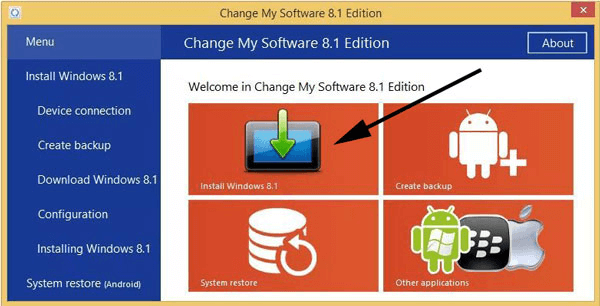
Cara hebat lainnya untuk menginstal Windows di Android adalah dengan menginstal aplikasi Change My Software. Dengan bantuannya, Anda dapat menginstal Windows versi 10/8.1/8/7/XP dan kemudian menggunakan Android dan Windows di ponsel Android Anda. Perangkat lunak ini juga menyediakan fungsionalitas dual-boot juga. Sangat penting untuk memastikan bahwa Anda memiliki jumlah RAM dan penyimpanan yang baik di ponsel Android Anda.

Catatan:
Tidak ada keraguan bahwa Ubah Perangkat Lunak Saya adalah aplikasi yang luar biasa. Namun, jika Anda menggunakan perangkat lunak ini untuk menginstal Windows di Android (ponsel atau tablet), Anda akan membatalkan garansi. Juga, perangkat lunak ini tidak disetujui oleh Microsoft atau Google.
Bagaimana Cara Menginstal Windows Di Android Menggunakan Ubah Perangkat Lunak Saya?
1. Unduh Ubah Perangkat Lunak Saya
2. Hubungkan ponsel/ tablet Android ke PC dengan bantuan kabel USB
3. Pilih versi Windows yang Anda inginkan menggunakan Ubah Perangkat Lunak Saya
4. Pilih opsi Android Anda dan bahasa yang Anda inginkan. Posting langkah ini, perangkat lunak akan mengunduh driver penting dari komputer Windows Anda ke ponsel/tablet Anda
5. Sekarang, klik Instal . Pastikan ponsel/tablet Android Anda tetap terhubung ke PC selama proses berlangsung
6. Jangan centang kotak Hapus Android jika Anda ingin menggunakan fungsi dual boot
7. Anda sekarang dapat menjalankan Windows di perangkat Android Anda
Metode No. 3 – Menggunakan Emulator Dan File .Img
Seperti judulnya, di sini kita akan mengambil bantuan file gambar (file ISO) yang akan kita jalankan dengan bantuan aplikasi emulator yang keduanya disebutkan dalam langkah-langkah yang disebutkan di bawah ini.
Catatan:
Pastikan bahwa jika Anda ingin menjalankan versi Windows 10/ 8.1/8, Anda memiliki perangkat Android kelas atas, jika tidak, versi yang disebutkan di atas tidak akan berjalan sama sekali.
Bagaimana Cara Menginstal Windows Di Android Menggunakan Emulator?
Untuk tujuan blog ini mari kita gunakan aplikasi emulator Boch. Meskipun Anda bahkan dapat menggunakan emulator lain juga –
1. Instal emulator Boch
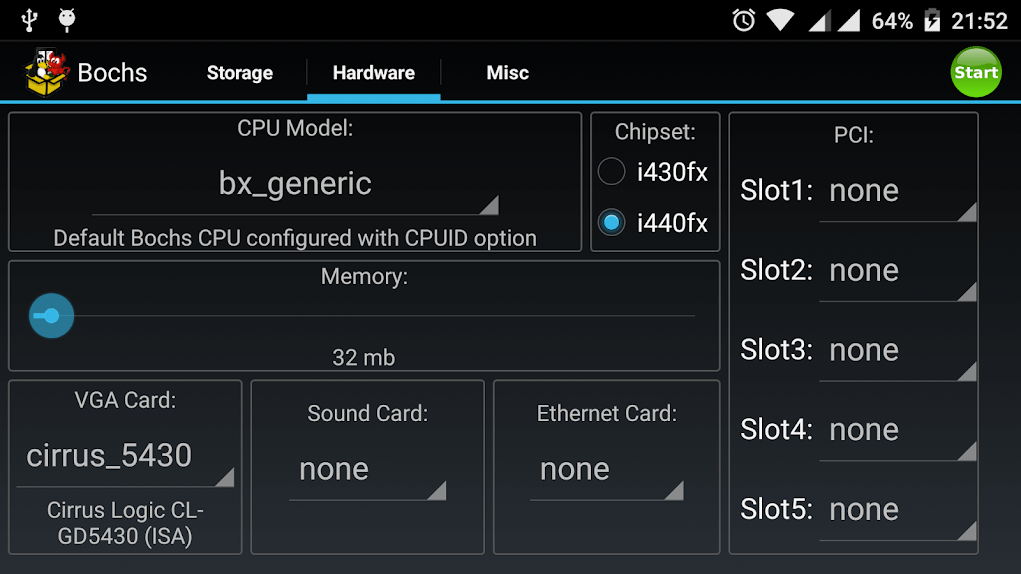
2. Kemudian, unduh . img dari versi Windows yang ingin Anda instal (10/8.1/8/7/XP). Emulator kemudian akan dapat membaca file .img dan bahkan menirunya
3. Anda dapat mengunduh file gambar Windows 10 (32/ 64 bit) dengan membuka situs web Microsoft. Transfer file ini ke ponsel Android Anda 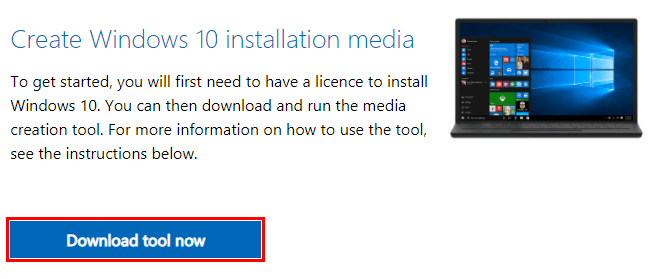
4. Sekarang, menggunakan emulator Bosch, jalankan file .img dengan membuka emulator Anda, pilih file gambar. Kemudian pergi ke perangkat keras dan pilih pengaturan yang sesuai sesuai versi Windows Anda
Metode No. 4 – Mengontrol PC Windows dari Jarak Jauh Dengan Android
Meskipun ini bukan cara yang tepat untuk menginstal Windows di Android, dengan aplikasi ini Anda akan dapat mengontrol PC Windows dengan bantuan perangkat Android. Satu-satunya kelemahan dari ini adalah bahwa begitu koneksi terputus, Anda tidak akan dapat mengakses desktop lagi.
Bagaimana Cara Mengakses Windows Di Android Menggunakan Emulator?
Mari kita ambil contoh PC Remote oleh Monect yang merupakan salah satu aplikasi yang paling banyak diunduh untuk mengontrol PC Windows –
1. Instal Penerima Jarak Jauh PC dari situs web ini dan jalankan penginstal
2. Instal aplikasi dari Google Play Store
3. Buka aplikasi di ponsel Android Anda dan pindai QR
4. Kemudian ketuk Alat Utilitas
5. Ketuk Desktop Jarak Jauh
Anda sekarang dapat mengontrol desktop Anda melalui ponsel Android Anda.
Jadi, ini adalah beberapa cara Anda dapat menginstal Windows di ponsel atau tablet Android Anda dan mengakses fitur-fiturnya.
Pembungkus
Pergeseran ke sistem operasi baru memiliki sensasi tersendiri. Jadi, jika Anda adalah seseorang yang berencana untuk menggunakan sistem operasi Windows untuk pertama kalinya, Anda harus terlebih dahulu menginstal Windows di Android dan mengambil kata kami untuk itu - Anda akan menikmati pengalaman ke inti. Jika Anda memiliki trik lain untuk menginstal Windows di Android, lakukan pemotretan di bagian komentar di bawah.
Bacaan yang Direkomendasikan:
Cara Menginstal Windows 10 Dari Perangkat Android
Instal Perangkat Lunak Windows Tanpa Sampah & Malware
Bagaimana Cara Menginstal dan Menjalankan Aplikasi Android di Windows 10?